Ulasan kali ini tentang cara mengatasi kontak tidak muncul di WhatsApp bagi pengguna Dual Messenger atau aplikasi ganda di smartphone Android. Entah itu hp Samsung Galaxy, Xiaomi, Redmi, Oppo, Realme, Vivo, Huawei, Asus Zenfone dan ponsel Android lainnya.
Kenapa kontan tidak muncu di WhatsApp? Jawabannya, bisa jadi karena terkait perizinan aplikasi. Beberapa aplikasi, utamanya aplikasi perpesanan macam WhatsApp, Facebook Messenger, LINE, dan sebagainya memerlukan beberapa perizinan agar bisa berjalan dan dapat digunakan dengan baik di perangkat ponsel kamu.
Adapun perizinan penting yang perlu kamu izinkan untuk diaksek oleh aplikasi perpesanan tersebut diantaranya sebagai berikut:
- Mengizinkan aplikasi untuk memulia otomatis (Background APP Refresh).
- mengizinkan aplikasi untuk dapat membaca daftar kontak di smartphone kamu.
- mengizinkan aplikasi mengakses data penyimpanan, agar aplikasi dapat digunakan untuk upload dan save file/berkas.
- Mengizinkan aplikasi untuk mengakses lokasi, jika dalam penggunaan aplikasi sering menggunakan GPS
- Mengizinkan aplikasi untuk mengakses kamera, bila aplikasi sering digunakan untuk video call dan mengambil foto lewat aplikasi.
- Izinkan aplikasi untuk menggunakan mikrofon, agar dapat melakukan panggilan lewat aplikasi.
Baca juga: Cara Mengganti Tampilan Background Chat WhatsApp dengan Foto Sendiri di Android dan iOS
Dalam hal ini, jika di aplikasi WhatsApp kedua kamu daftar kontak tidak dapat ditampilkan, maka berarti kamu belum memberikan izin ke aplikasi WA tersebut untuk mengakses daftar kontak atau daftar nomor telepon yang tersimpan di akun Google atau smartphone kamu.
Lalu, bagaimana cara memunculkan kontak di WhatsApp, terutama pengguna Dual Messenger atau Aplikasi Ganda? Berikut caranya.
Cara Mengatasi Kontak WhatsApp yang Tidak Muncul
Daftar Isi
Untuk ulasan kali ini kita fokuskan pada penggunaan fitur Dual Messenger atau Aplikasi Ganda. Walaupun langkah-langkah berikut ini juga dapat diterapkan pada aplikasi (bukan perpesanan) lainnya.
Cara 1: Mengatasi Nama Kontak WhatsApp Tidak Muncul Lewat Pengaturan Perizinan
Cara menampilkan nama kontak di WA pada hp Android dapat mengikuti langkah-langkah berikut ini:
Buka menu Settings atau Setelan
- Silahkan bukan menu Setting atau Setelan di smartphone Android kamu
- Biasanya menu ini ditandai dengan ikon gerigi
Pilih menu dan opsi Perizinan
- Scroll ke bawah, temukan dan pilih menu Perizinan
- Setelah jendela Perizinana terbuka, silahkan pilih opsi Perizinan

Pilih opsi Kontak atau Contact
- Silahkan pilih opsi Kontak atau Contact dari daftar opsi perizinan yang ditampilkan
- Kamu tinggal ketuk pada opsi Kontak lalu akan terbuka ke halaman selanjutnya
Cari aplikasi WhatsApp lalu izinkan untuk mengakses kontak
- Kemudian cari aplikasi WhatsApp atau WhatsApp dual messenger (aplikasi WA yang kedua)
- Izinkan aplikasi WhatsApp untuk mengakses kontak dengan menggeser toggle disampingnya dari kiri ke kanan.
- Selesai
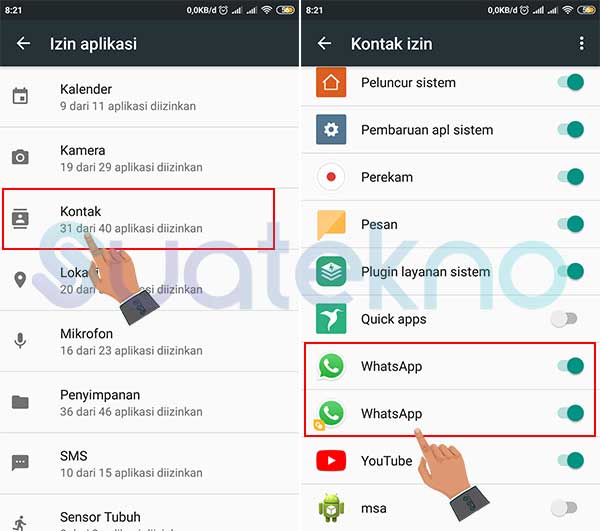
Sekarang buka aplikasi WA yang tidak dapat memunculkan daftar kontak tadi, niscaya sekarang aplikasi WhatsApp tersebut akan menampilkan semua kontak yang ada di smartphone kamu
Adapun cara menampilkan kontak di WhatsApp pada tutorial di atas berdasarkan menu pada hp Xiaomi dan Redmi. Untuk pengguna smartphone lainnya, silahkan simak ulasan selanjutnya.
Baca juga: Cara Menonaktifkan Panggilan WhatsApp di Android & iPhone
Cara 2: Cara Mengizinkan WhatsApp Mengakses Kontak Lewat Pengaturan Perizinan Aplikasi
Cara mengatasi kontak tidak muncul di WA selanjutnya ialah dengan mengizinkan WhatsApp mengakses kontak di hp Android kamu melalui pengaturan perizinan aplikasi.
Langkah-langkahnya sebagai berikut:
- Buka menu Pengaturan atau Settings
- Pilih menu Aplikasi
- Ketuk ikon titik tiga vertical di pojok kanan atas layar

- Pilih opsi Izin Aplikasi
- Pilih opsi Kontak
- Cari aplikasi WhatsApp, lalu geser toggle disebelahnya untuk mengizinkan aplikasi WA untuk mengakses kontak
- Selesai

Langkah-langkah cara mengizinkan WhatsApp agar bisa mengakses kontak di hp kamu berdasarkan menu pada smartphone Samsung Galaxy.
Untuk mengakses menu Perizinan di hp Oppo dan Realme, kamu tinggal masuk ke menu Pengaturan > Keamanan > Izin Aplikasi > Pilih Aplikasi WhatsApp dan izinkan aplikasi untuk mengakses Kontak.
Baca juga: Cara Menyadap WhatsApp Tanpa Aplikasi
Cara 3: Cara Atasi Kontak Tidak Terbaca di WhatsApp dengan Menonaktifkan Opsi Pilihan Kontak
Untuk pengguna Samsung Galaxy dan beberapa smartphone Android lainnya, kamu dapat mengatasi daftar nama kontak tidak terbaca di WA dengan menonaktifkan opsi Pilihan Kontak. Caranya sebagai berikut:
- Buka menu Pengaturan atau Settings
- Pilih menu Opsi Lanjutan
- Pilih opsi Dual Messenger
- Nah, pada toggle Pilihan Kontak dengan keterangan “Pilih kontak terpisah untuk aplikasi kedua Anda” silahkan di nonaktifkan.
- Selesai

Sekarang tinggal buka WhatsApp maka seketika daftar kontak di smartphone kamu juga akan ditambahkan secara otomatis ke daftar kontak WhatsApp Dual Messenger atau aplikasi ganda WA.
Jika daftar kontak belum muncul juga, silahkan ketuk opsi Perbarui dengan mengikuti langkah-langkah berikut.
Baca juga: Cara Mengetahui Nama Kontak WA Kita di HP Orang Lain di Android dan iOS
Cara 4: Cara Menampilkan Kontak di WhatsApp Dual Messenger Lewat Opsi “Perbarui”
Cara menampilkan kontak di WhatsApp juga dapat dilakukan lewat opsi “Perbarui”. Langkah-langkahnya seperti berikut ini:
- Buka aplikasi WhatsApp
- Ketuk ikon Pilih Kontak yang terletak di sudut kanan-bawah layar
- Ketuk ikon titik tiga vertical di sudut kanan-atas layar
- Pilih opsi Perbarui
- Tunggu beberapa saat, hingga daftar kontak ditampilkan
- Selesai
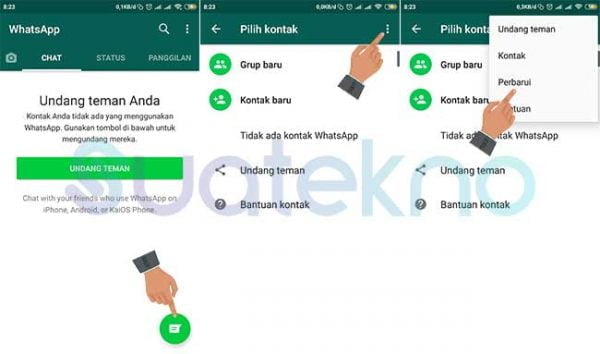
Untuk menerapkan opsi terakhir ini, pastikan kamu sudah melakukan salah satu dari 3 opsi sebelumnya.
Selanjutnya: Cara Membuat Linktree WhatsApp, Line, Twitter & Bitly
Akhir Kata
Dengan mengikuti langkah-langkah di atas, harusnya masalah terkait kontak tidak muncul di aplikasi WhatsApp atau aplikasi Dual Messenger lainnya sudah teratasi. Alias daftar nama kontak di hp sudah ditampilkan dan terbaca di WhatsApp.
Demikian ulasan tentang cara mengatasi kontak tidak muncul di WhatsApp dual messenger atau aplikasi ganda dari WhatsApp. Semoga bermanfaat, selamat mencoba dan mudah-mudah berhasil diterapkan!
Simak juga 3 Cara Kirim Pesan WhatsApp Tanpa Menyimpan Kontak Penerima dan ulasan menarik lainnya pada kategori Tips Aplikasi.







